表格上方的编辑栏怎么显示 Excel表格编辑栏显示设置方法
发布时间:2023-11-10 14:58:47 浏览数:
表格上方的编辑栏怎么显示,在Excel表格中,编辑栏位于表格的上方,它提供了一系列功能和选项,帮助我们对表格进行编辑和格式设置,通过编辑栏,我们可以对表格的字体、字号、颜色、对齐方式等进行调整,还可以插入图表、公式、超链接等元素,使得表格更具有可读性和美观性。同时编辑栏还提供了一些高级功能,如数据筛选、排序、合并单元格等,让我们能够更加灵活地处理和分析数据。要进行Excel表格编辑栏的显示设置,我们只需点击Excel软件中的视图选项卡,然后在显示组中勾选编辑栏即可。通过简单的操作,我们就能方便地利用编辑栏对Excel表格进行各种编辑和格式化操作。
步骤如下:
1.首先,我们打开一个Excel文件,点击左上角的Excel图标。

2.在下拉菜单里,选择右下角的“Excel选项”,并点击进入。
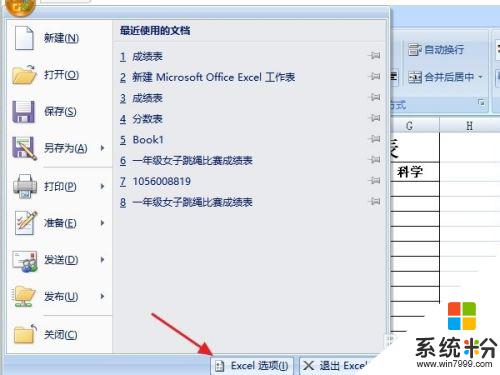
3.在“Excel选项”左边的列表框中,找到“高级”的选项,并点击一下。
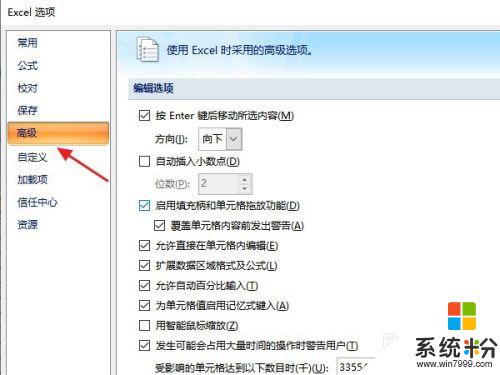
4.拖动右边的滚动条往下拉,找到“显示”的选项。
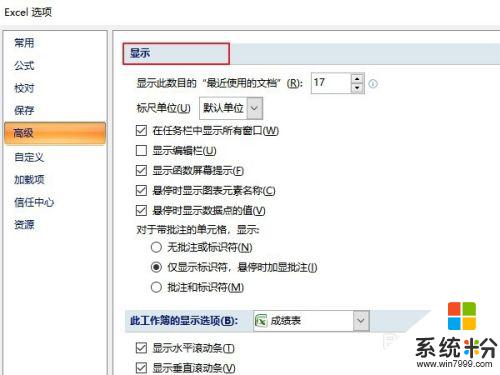
5.勾选“显示编辑栏”的功能,并点击”确定“按钮。
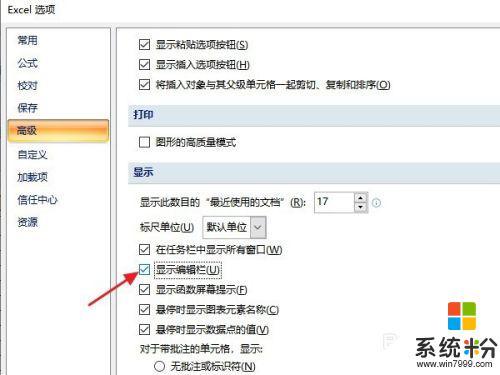
6.在跳转回的Excel表格中,已经显示出了编辑栏。大家输入所需信息就可以了。
7.总结:
1:打开Excel文件,点击左上角的Excel图标。
2:在下拉菜单里,选择右下角的“Excel选项”。
3:点击“高级”选项。
4:拖动滚动条往下拉,找到“显示”的选项。
5:勾选“显示编辑栏”的功能,并点击”确定“即可。

以上是表格上方的编辑栏的全部内容,如果您遇到这种情况,可以根据本文提供的操作进行解决,非常简单快速,一步到位。